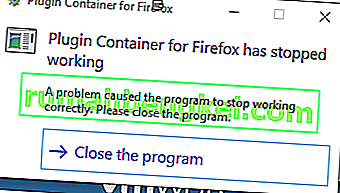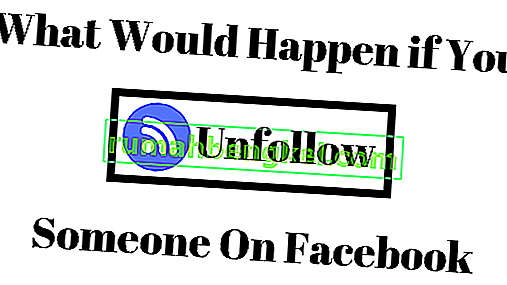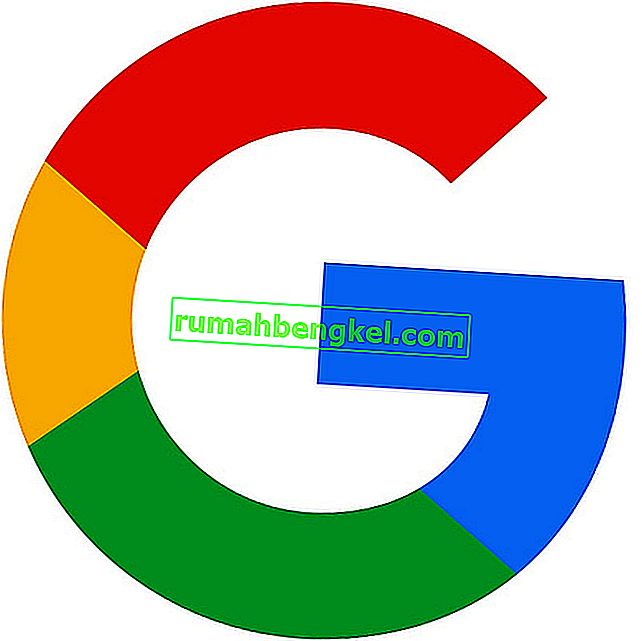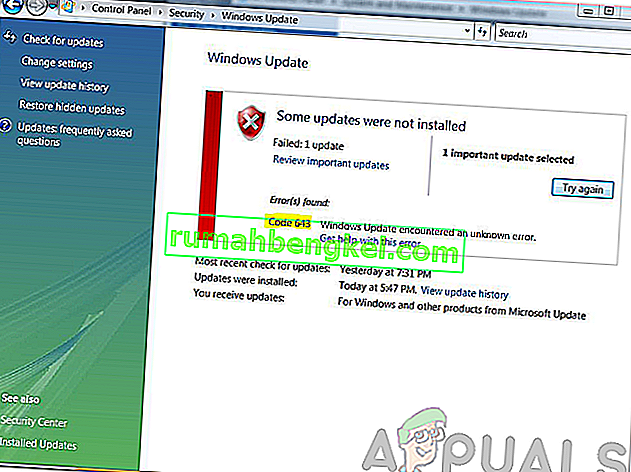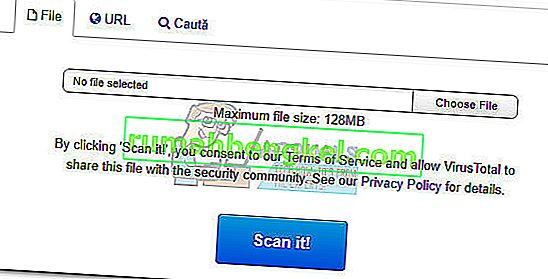MpSigStub.exe é um aplicativo instalador confiável da Microsoft que faz parte da ferramenta de atualização automática do Windows . Sua função é extrair os arquivos de atualização em um diretório temporário. Além do WU (Windows Update), o executável MpSigStub também é usado pelo Microsoft Windows Defender e pela ferramenta de remoção de malware da Microsoft para fins de extração.
Sempre que você usa a Atualização automática ou um instalador independente, o pacote de atualização é extraído automaticamente em um diretório temporário (uma pasta com um nome como 5b7ebf9872d5b93ab156a444). Esta operação é executada pelo instalador MpSigStub.exe . Depois que a atualização for extraída na pasta temporária, MpSigStub.exe executará várias verificações e determinará se os arquivos extraídos estão prontos para serem aplicados.
Por padrão, MpSigStub.exe está localizado em C: / Windows / System 32 , mas você também pode encontrá-lo dentro de uma pasta temporária criada pelo instalador da atualização. Em alguns casos, você pode descobrir várias cópias de MpSigStub.exe.
A confusão em torno de MpSigStub.exe
Quando a Microsoft estava se preparando para lançar o Windows 10, o MPSigStub.exe foi implementado no Windows Vista, Windows 7 e Windows 8.1 com uma atualização silenciosa. Os usuários suspeitaram com razão, pois o executável não tinha credenciais da Microsoft na janela Propriedades . Ainda mais estranho, alguns usuários notaram que o arquivo estava localizado na segunda partição (não aquela que acomoda o sistema operacional) ou mesmo em um disco rígido externo.
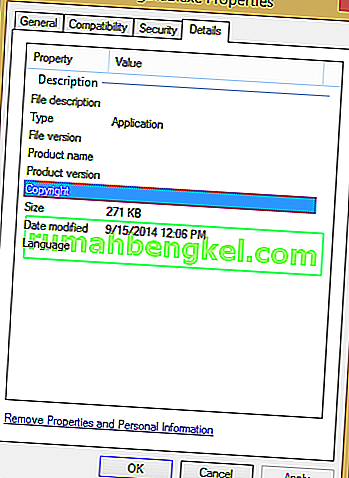
Para aumentar a confusão, o executável contém a palavra Stub - um stub é um arquivo criado por um crypter que criptografa um programa malicioso para torná-lo indetectável pelo software antivírus. Geralmente é anexado ao executável, que é criptografado e somente leitura.
No entanto, alguns malware / trojans são conhecidos por serem capazes de se camuflar como MPSigStub.exe e se esconder dentro de C: \ Windows ou C: \ Windows \ system 32. Nas primeiras semanas após ter sido implementado, um número de suítes de antivírus como SpyHunter, McAfee e Bullguard sinalizado e até mesmo colocado em quarentena MPSigStub.exe por atividade suspeita relacionada à alteração do registro. Desde então, as pessoas têm relatado isso como um falso positivo em seus pacotes de segurança, portanto, seu antivírus não deve sinalizá-lo, a menos que seja realmente um malware camuflado.
Excluindo MPSigStub.exe
Normalmente, o MPSigStub.exe e a pasta que ele criou devem ser excluídos automaticamente quando o processo de atualização for concluído e o MPSigStub.exe não for mais usado.
Mesmo que isso não acabe quebrando seus arquivos de sistema, excluir o executável MPSigStub é completamente desnecessário em termos normais. No entanto, há situações em que o instalador da atualização cria falhas e cria várias pastas estranhas com o executável MPSigStub em cada uma delas. Normalmente, essas pastas são criadas em mídia externa e discos rígidos. Isso só acontece em versões do Windows anteriores ao Windows 10.
Os usuários que encontraram a falha MPSigStub.exe reclamaram que seu sistema não os deixava excluir as pastas com o executável normalmente. Mas lembre-se de que, mesmo que você consiga excluir o MPSigStub.exe, o Windows recriará automaticamente o arquivo na próxima vez que precisar.
Abaixo, você tem uma coleção de métodos que permitem excluir o arquivo MPSigStub.exe e a pasta que ele criou. Siga o que parecer mais acessível para você. Vamos começar:
Nota: Não há necessidade de excluí-lo, a menos que você esteja realmente sofrendo da falha que produz várias instâncias do MPSigStub.exe. Se for esse o caso, aplique um dos métodos abaixo para cada pasta que contém o executável MPSigStub . Lembre-se de que excluir o MPSigStub.exe localizado no Windows / System 32 não removerá nenhuma pasta gerada.
Método 1: Abrindo o File Explorer (Windows Explorer) no Modo Administrador
Este é talvez o método mais fácil de contornar o problema de permissão ao excluir o executável MPSigStub . Envolve a abertura do explorador de arquivos integrado com privilégios administrativos. Veja como excluir o MPSigStub.exe com explorer.exe no modo Administrador :
- Clique na barra Iniciar no canto inferior esquerdo e pesquise explorer.exe . Clique com o botão direito em File Explorer (Windows Explorer ) e selecione Run as Administrator .
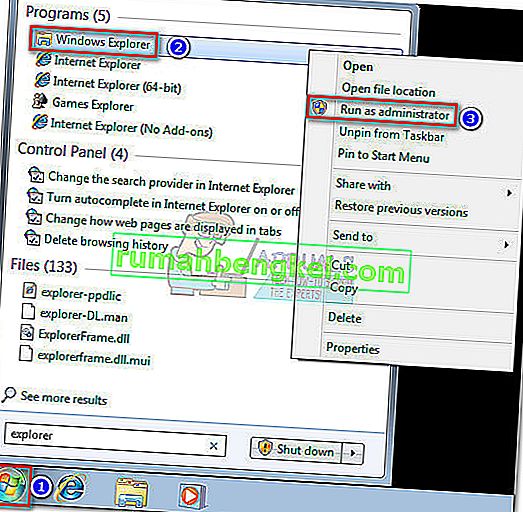 Nota: Dependendo da sua versão do Windows, você pode ver explorer.exe listado como File Explorer ou Windows Explorer .
Nota: Dependendo da sua versão do Windows, você pode ver explorer.exe listado como File Explorer ou Windows Explorer . - O UAC (User Account Control) perguntará se você permitirá que o explorer.exe faça alterações no sistema. Selecione Sim .
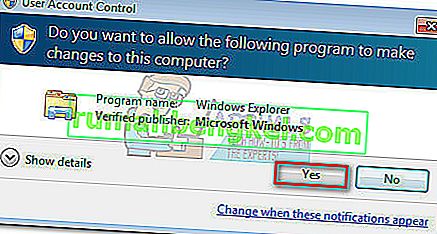
- Com o explorer.exe no modo de administrador, navegue até o local da pasta que hospeda MPSigStub.exe , clique com o botão direito do mouse e pressione Excluir . Se você tiver privilégios administrativos, o processo deve ser concluído com êxito.
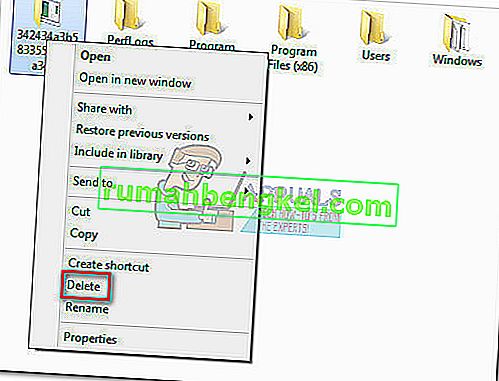
Método 2: alterando permissões para MPSigStub.exe
O mesmo resultado pode ser obtido alterando as permissões para o executável MPSigStub . Isso pode demorar um pouco mais, mas você não vai acabar concedendo permissões desnecessárias. Aqui está o que você precisa fazer:
- Navegue até o local de MPSigStub.exe, clique com o botão direito nele e vá para Propriedades.
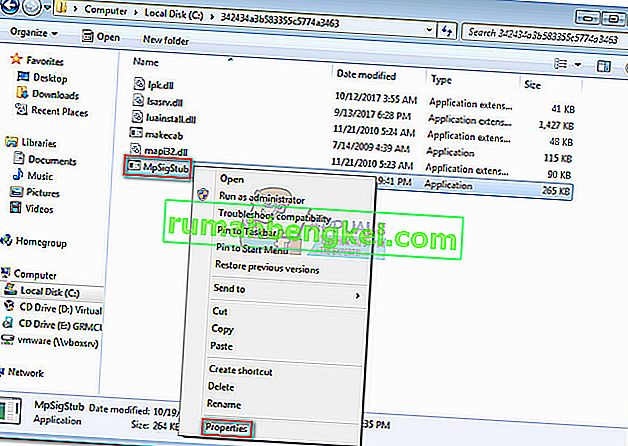
- Vá para a guia Segurança e clique no botão Editar para alterar as permissões.
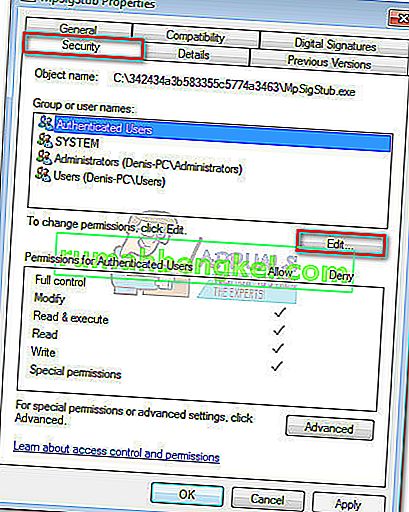
- Na janela Permissões , selecione Usuários e certifique-se de que sua conta esteja definida como ativa, mova para baixo e marque todas as caixas em Permitir. Finalmente, clique em Aplicar para salvar sua seleção.
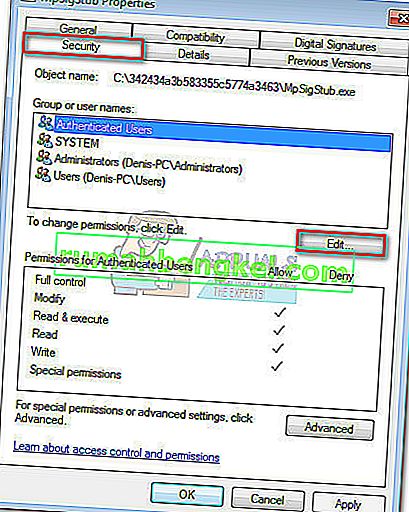
- Agora retorne ao local de MPSigStub.exe e exclua-o normalmente.
Método 3: Excluindo MPSigStub.exe via Prompt de Comando
Este método é um pouco mais complicado, pois envolve o uso do Prompt de Comando. No entanto, não será necessário modificar as permissões ou navegar com privilégios de administrador. Aqui está o que você precisa fazer:
- Pressione a tecla Windows + R para abrir uma janela Executar. Em seguida, digite cmd e pressione Enter para abrir uma janela do Prompt de Comando .
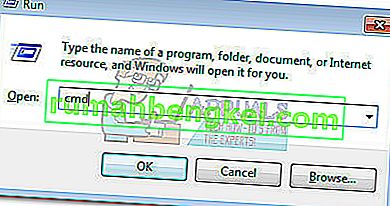
- Use o Prompt de Comando para navegar até a partição em que MPSigStub.exe está localizado. Comece digitando a letra da unidade seguida de “:” (ou seja, d: ou c :).
 Observação: se a pasta estiver localizada na unidade C, você também precisará digitar cd / e pressionar Enter para retornar ao local raiz da unidade do Windows.
Observação: se a pasta estiver localizada na unidade C, você também precisará digitar cd / e pressionar Enter para retornar ao local raiz da unidade do Windows. - Acesse a pasta que contém o MPSigStub.exe digitando cd * yourfoldername * . Se a pasta tiver um nome extremamente longo, você pode digitar os primeiros caracteres seguidos por um asterisco.
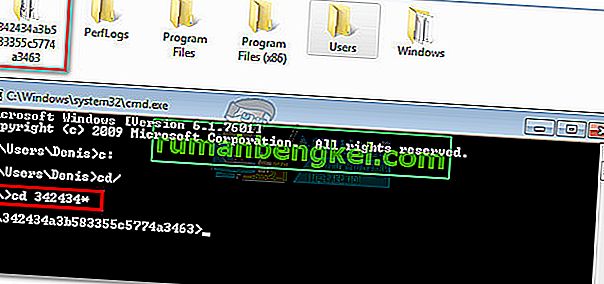
- Exclua o arquivo MPSigStub.exe digitando “ del MPSigStub.exe ” e pressionando Enter .

- Retorne ao nível da pasta digitando “cd ..” .

- Finalmente, exclua o diretório gerado digitando “ rmdir * FolderName * ” e pressione Enter .
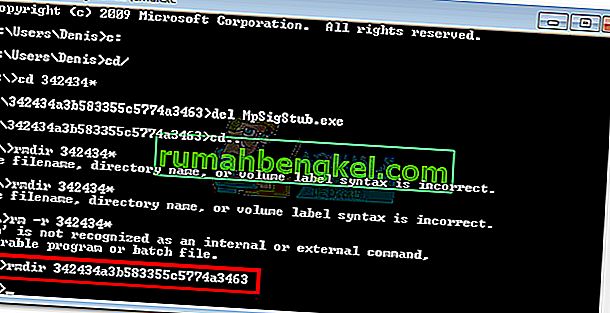 Nota: Como fizemos antes, você só pode digitar as primeiras letras seguidas de um asterisco se o nome for muito longo.
Nota: Como fizemos antes, você só pode digitar as primeiras letras seguidas de um asterisco se o nome for muito longo.
É isso aí. A pasta junto com o MPSigStub.exe agora foi excluída.

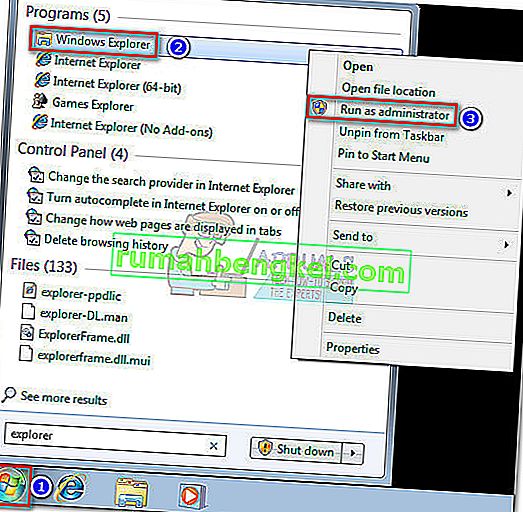 Nota: Dependendo da sua versão do Windows, você pode ver explorer.exe listado como File Explorer ou Windows Explorer .
Nota: Dependendo da sua versão do Windows, você pode ver explorer.exe listado como File Explorer ou Windows Explorer .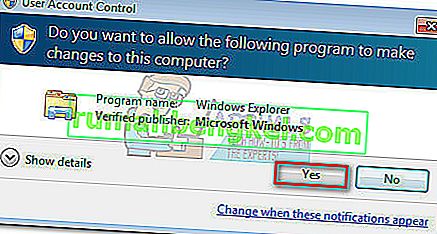
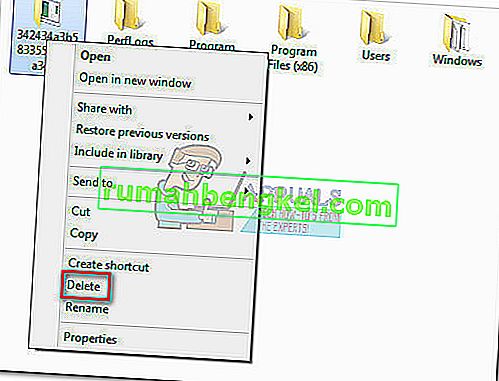
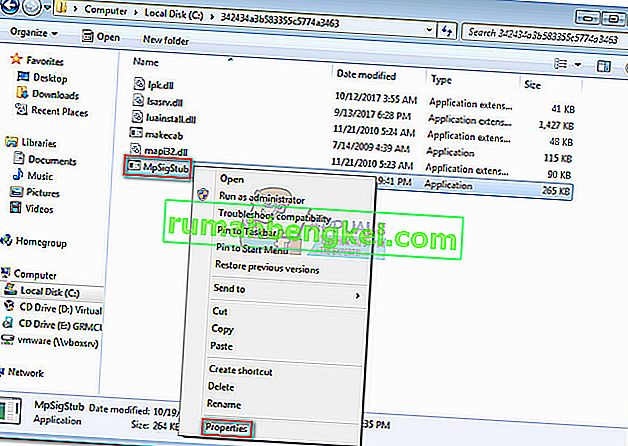
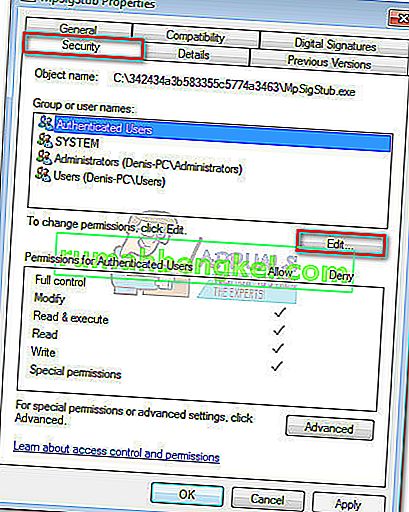
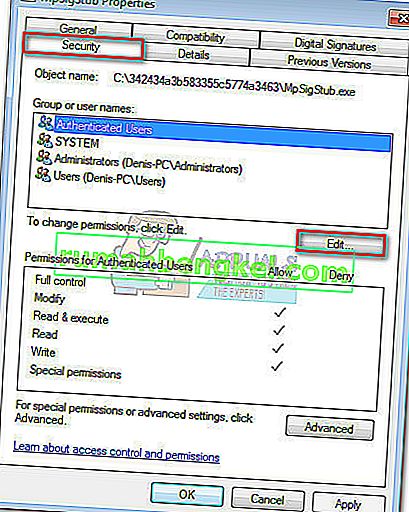
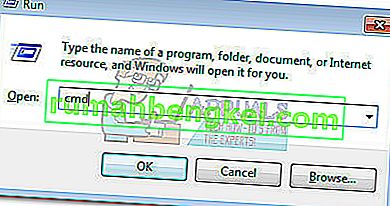
 Observação: se a pasta estiver localizada na unidade C, você também precisará digitar cd / e pressionar Enter para retornar ao local raiz da unidade do Windows.
Observação: se a pasta estiver localizada na unidade C, você também precisará digitar cd / e pressionar Enter para retornar ao local raiz da unidade do Windows.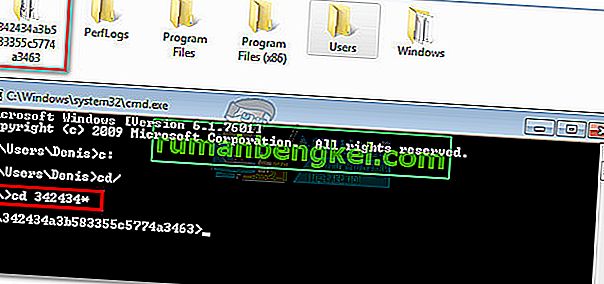


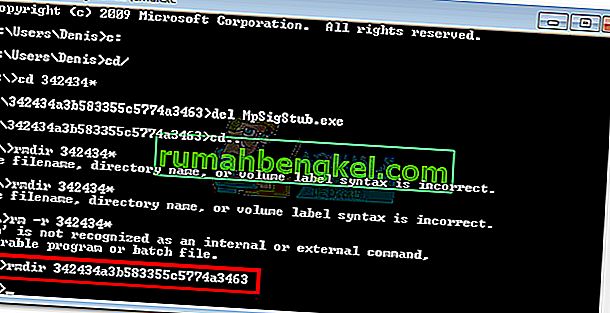 Nota: Como fizemos antes, você só pode digitar as primeiras letras seguidas de um asterisco se o nome for muito longo.
Nota: Como fizemos antes, você só pode digitar as primeiras letras seguidas de um asterisco se o nome for muito longo.